1. 동영상 편집하기
동영상을 편집하려면 앞서 만든 프로젝트를 더블클릭하여 연 후
불러온 미디어를 를 화면 하단의 시간 표시 막대로 끌어다 놓아야 합니다.
그냥 마우스로 전체 선택 후 아래로 끌어오면 됩니다.
영산 순서를 마우스로 클릭하여 배치하고 그 뒤에 영상의 길이를 적당히 조절합니다.
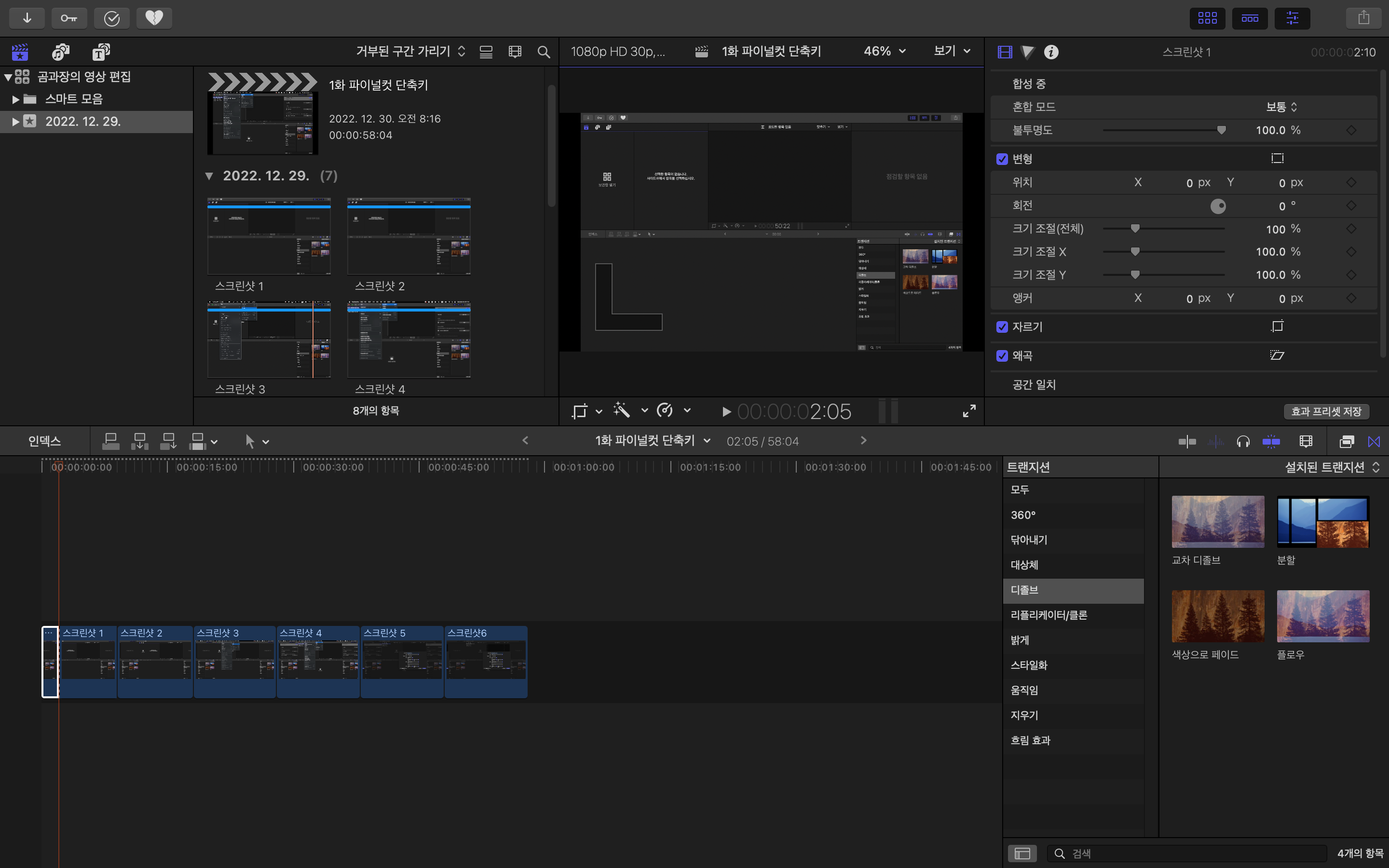
영상의 길이를 조절하는 방법은 여러 방법이 있지만 저는 개인적으로 블레이드 도구를 선호합니다.
블레이드 도구는 하나의 미디어를 2개로 나누는 도구입니다.
(필름을 자를다고 생각하면 편합니다)
블레이드 도구로 편집하기
1) 편집할 미디어 클릭
2) 스페이스바를 눌러 재생 시작
3) 여기다! 싶은 곳에서 다시 스페이스 눌러서 멈춤
4) 블레이드 도구로 미디어 자르기
5) 필요 없는 부분 지우기
편집시에는 아래 키보드 단축키를 활용하면 더 빠르게 작업할 수 있습니다.
(혹시 단축키가 안된다면 한영전환 확인, 영문일 때만 됩니다.)
블레이드 도구 (영상 자르기) : command + B
영상 지우기 : 영상 클릭 후 백 스페이스 (<-)
다음 미디어로 이동 : '
이전 미디어로 이동 : ;
영상 재생 속도 빠르게 : L
영상 재생 속도 느리게(혹은 반대로) : J
전체 단축키는 아래 링크 확인하세요
https://gomcreaterslab.tistory.com/2
파이널컷 프로 X 단축키 모음
파이널 컷 프로 X(Final Cut Pro X)는 고품질 비디오 콘텐츠를 만들고 편집할 수 있는 광범위한 기능과 도구가 포함되어 있는 애플의 전문 비디오 편집 소프트웨어입니다. 다음은 Final Cut Pro X에서 보
gomcreaterslab.tistory.com
2. 전환 및 효과 추가 :
전환효과
미디어 사이에 전환효과(화면이 넘어가는 효과)를 넣으려면 오른쪽 아래 옆으로 뉘어진 모래시계 버튼을 누른 뒤 적당한 전환효과를 골라 영상과 영상 사이에 끌어놓으면 됩니다.

여기서 많이들 하는 실수 2가지를 소개합니다.
- 영상 전환은 안쓰거나 심플한 것이 좋습니다. 막 하늘이 뒤집어지고 조각나고 난리 나는 여러 전환효과들이 있지만 만들 때만 그럴듯해 보이고 막상 최종영상으로 보면 정신이 하나도 없습니다. 저는 거의 안 쓰거나 디졸브만 씁니다. 만약 써야 한다면 여기서 이걸 왜 써야 하는지 고민하시길 바랍니다.
- 대부분의 전환효과들은 앞뒤 영상을 겹치면서 들어가기 때문에 어느정도 영상의 여유가 필요합니다. 즉 10초짜리 영상 2개에 1초짜리 전환효과를 준다면 총 영상 길이는 20초 그대로이지만 앞 영상 9.5초 뒷 영상 9.5초에 중간에 1초가 겹쳐지게 됩니다. 첫 영상의 마지막 0.5초와 뒷 영상의 처음 0.5초는 잘 안 보이게 됩니다.
- 마지막 클립의 끝은 보통 디졸브로 마무리 하면 깔끔합니다. 뒤 영상이 없으니 검은색으로 바뀌면서 끝낼 수 있습니다.
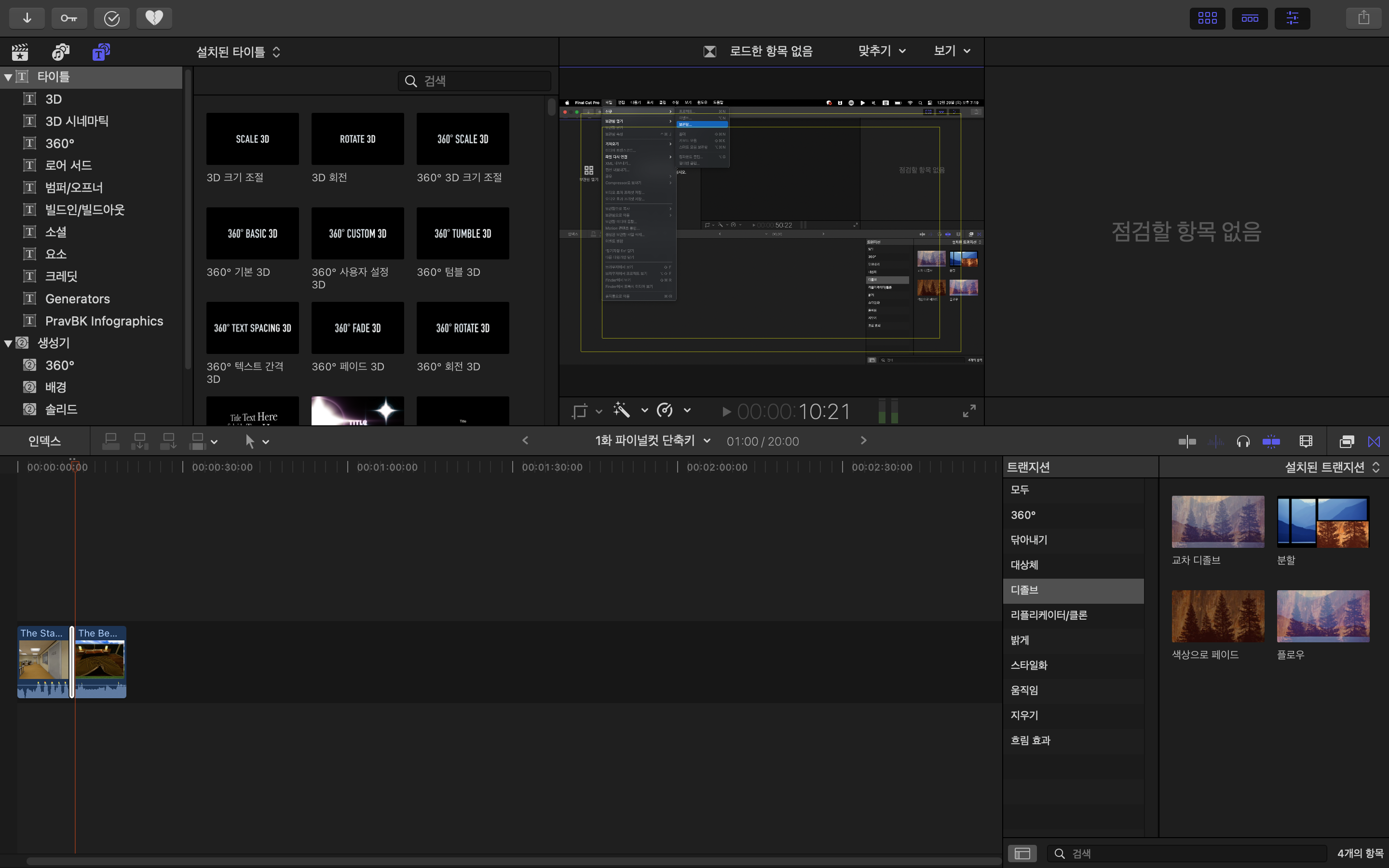
자막 넣기
영상이 정리 되었으면 자막을 넣습니다.
우선 보기 - 타이틀 동작 안전 영역을 눌러 화면에 네모를 표시한 뒤
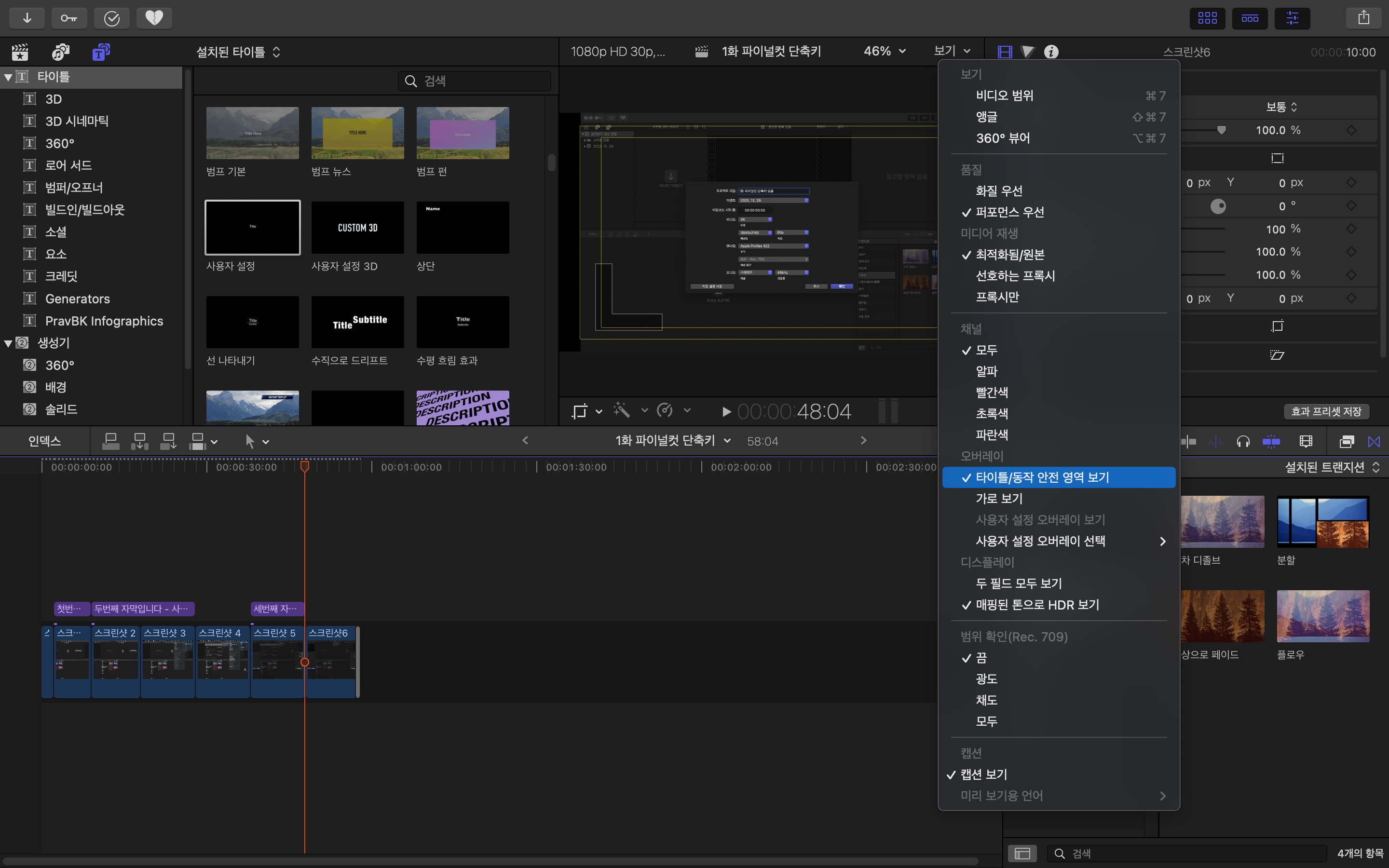
타이틀 버튼을 누른 뒤 적당한 자막을 골라 아래로 끌어옵니다.
(역시 심플한것이 최고입니다. 저는 보통 다양한 수정이 가능한 사용자 설정을 선호합니다.)
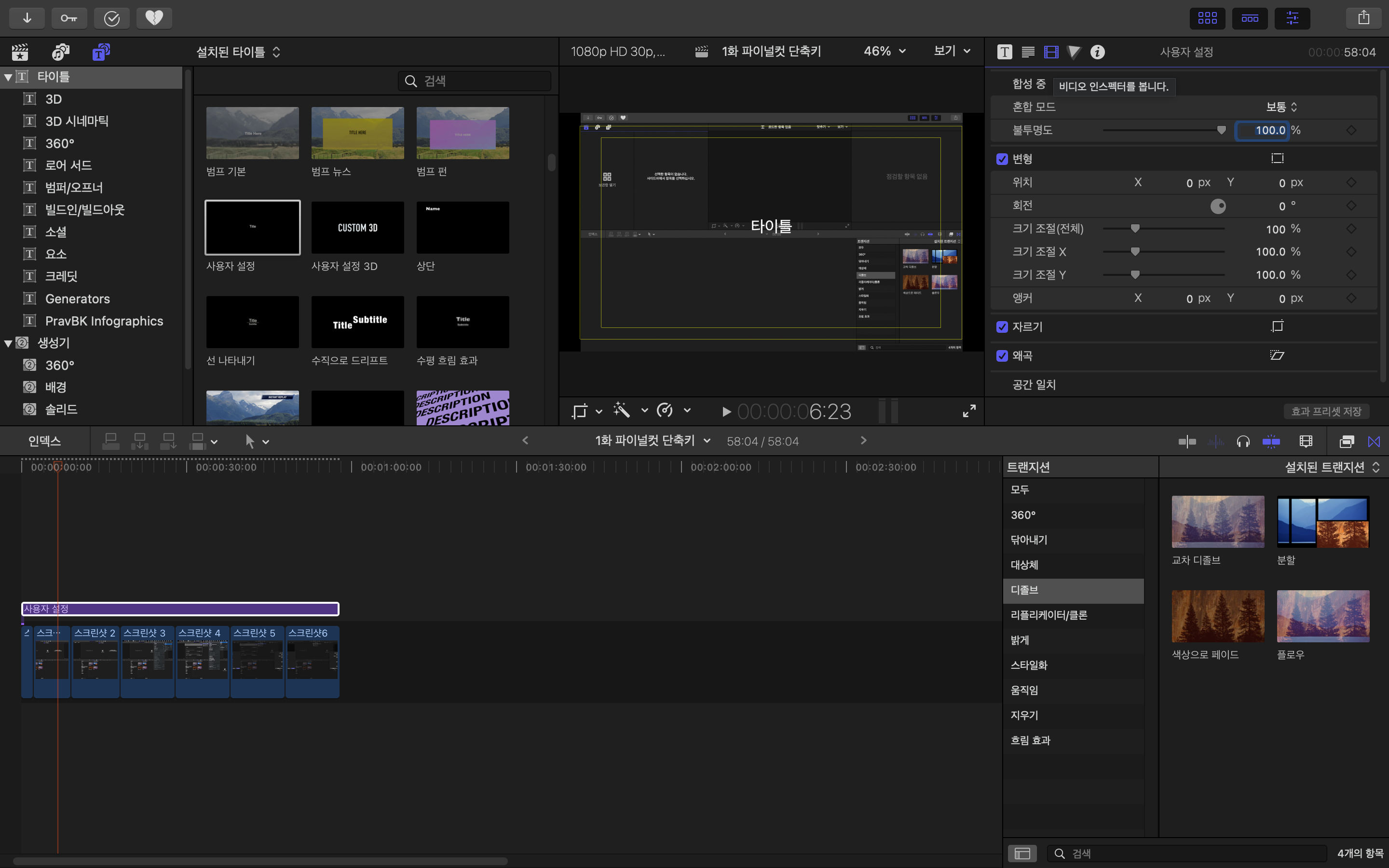
여기서도 여러 방법이 있지만 개인적으로 가장 편한 방법은 아래와 같습니다.
1) 타이틀 바의 우측 끝을 클릭한 뒤 영상 끝가지 늘리기
2) 우측 필름모양 아이콘 클릭(비디오 인스펙터) 후 변형에서 y값 조절해서 노란 네모 바로 위에 위치하도록 조절
(이 네모가 안전영역으로 이거 밖으로는 어떠한 자막도 넣지 않는 것이 보기 좋습니다.)
3) 여러 선이 있는 아이콘(텍스트 인스펙터)을 누른 뒤 폰트와 크기를 지정하고 가운데 정렬 클릭(이거 안 해주면 나중에 노가다 해야 합니다.)
4) 텍스트 바 클릭 후 자막 시작부분 블레이드 도구로 자른 뒤 앞부분 삭제
5) 첫번째 자막 입력 후 두 번째 자막 시작하는 부분에서 또 블레이드 도구로 자르기
6) 두번째 자막 클릭하여 자막 내용 수정 이후 반복... 자막 없는 부분은 잘라서 지우기
(만약 앞서 편집한 미디어에 맞춰 자막을 넣는다면 대충 그 근방을 클릭하면 딱 맞게 선택됩니다. 만약 안된다면 아까 모래시계 옆에 부면 네모 두 개가 딱 붙는 아이콘(스네핑)이 있는 게 그걸 눌러주시면 활성화됩니다.)

다음 글에서는 음악을 넣고 최종 영상으로 출력하는 방법에 대해 설명하겠습니다.

'파이널컷 메뉴얼' 카테고리의 다른 글
| 영상이 너무 흔들렸는데 파이널컷으로 흔들림 보정 (0) | 2023.01.05 |
|---|---|
| 파이널컷 화려한 템플릿을 써보자 무료 템플릿 적용 방법 (3) | 2023.01.04 |
| 저는 영상 편집에 대해 1도 모르는데요? 파이널컷으로 영상 만들기 3. 음악넣고 출력하기 (0) | 2023.01.02 |
| 저는 영상 편집에 대해 1도 모르는데요? 파이널컷으로 영상 만들기 1. 보관함 만들기와 영상 가져오기 (0) | 2023.01.02 |
| 파이널컷 프로 X 단축키 모음 (0) | 2023.01.02 |



